Comment modifier un fichier XML
Publié: 2023-02-09XML est un format de fichier courant pour le partage de données entre les applications. C'est un format simple mais efficace qui permet une bonne gestion et organisation de vos données. Cet article vous montrera comment modifier un fichier XML simplement et rapidement si vous en avez besoin. Les processus nécessaires pour modifier un fichier XML, de son ouverture à la réalisation de modifications, sont décrits dans ce guide. Vous pouvez rapidement modifier votre fichier XML en adhérant simplement à ces procédures simples. Cet article est donc pour vous si vous avez besoin de modifier un fichier XML.
Table des matières
Qu'est-ce qu'un fichier XML
Le langage de balisage extensible (XML), également connu sous le nom de langage de balisage et format de fichier, est utilisé pour stocker, transporter et recréer des données arbitraires. Il décrit un ensemble de lignes directrices pour l'encodage des documents d'une manière lisible à la fois par la machine et par l'homme.
Utilisations du fichier XML
Passons brièvement en revue certaines des utilisations spécifiées du fichier XML.
- De nombreux programmes et périphériques gèrent, structurent, stockent, transmettent et affichent des données à l'aide de XML.
- De nombreuses parties du développement Web utilisent XML. Il est utilisé pour séparer la présentation et les données.
- Alors que HTML est fréquemment utilisé pour formater et afficher des données, XML est couramment utilisé pour stocker ou transférer des données dans des applications HTML.
- Il externalise les données vers des fichiers XML indépendants plutôt que de les incorporer dans un texte HTML.
- Les fichiers XML sont utilisés pour créer des mises en page dans les appareils d'application Web.
- XML est la base de plusieurs langages supplémentaires, tels que XHTML, WAP pour les appareils mobiles et RSS pour les flux.
- Les données peuvent être exportées, importées ou simplement déplacées beaucoup plus rapidement lors de l'utilisation de fichiers XML.
Comment accéder à un fichier XML
Comprenons brièvement la procédure pas à pas pour accéder à un fichier XML. Étant donné que les fichiers XML sont codés en texte brut, ils peuvent être ouverts dans n'importe quel éditeur de texte et être facilement lus.
- Les données sont stockées en texte brut en XML, comme cela a déjà été indiqué. Pour cette raison, les fichiers XML peuvent être ouverts par diverses applications.
- Ouvrir avec peut être choisi en cliquant avec le bouton droit sur le fichier XML. Cela affichera une liste d'applications à utiliser pour ouvrir le fichier.
- Sous Windows, vous avez Notepad ou Notepad++ comme éditeur de texte ci-dessous est le processus pour ouvrir un fichier XML
- Identifiez le fichier XML dans votre appareil et cliquez avec le bouton droit sur le fichier XML.
- Une fenêtre contextuelle apparaîtra avec plusieurs options. Sélectionnez l'option "ouvrir avec".
- Après avoir sélectionné l'option "ouvrir avec", une nouvelle fenêtre s'ouvrira avec les options d'édition de texte disponibles.
- Choisissez « Bloc-notes » ou « Bloc-notes++ » et ouvrez le fichier XML requis.
- Sur Mac, vous avez "TextEdit" comme éditeur de texte dans les dossiers de l'application pour ouvrir le fichier XML dans l'appareil Mac.
- Les fichiers XML peuvent également être ouverts dans les navigateurs Web. La navigation pourrait être un peu plus simple si vous ouvrez le fichier dans un navigateur. En effet, la plupart des navigateurs indentent automatiquement les balises imbriquées
- Les fichiers XML peuvent également être ouverts dans Excel, passons en revue le processus d'accès aux fichiers via Excel en bref :
- Accédez à MSExcel depuis votre appareil et cliquez sur l'option "Fichier" dans votre feuille Excel.
- Pour ouvrir le fichier XML, cliquez sur Ouvrir et accédez à l'emplacement où il est stocké.
- Trois sélections sont présentées dans une fenêtre contextuelle. cochez la case d'option En tant que tableau XML.
- .Le fichier XML s'ouvre et s'affiche sous forme de tableau Excel. Le fichier XML est réellement transformé en un tableau Excel pour une présentation à l'aide des balises qui y sont fournies.
Comment modifier des fichiers XML
1.Utilisation du Bloc-notes
Comprenons le processus d'édition de fichiers XML dans des éditeurs de texte tels que le Bloc-notes dans une procédure détaillée étape par étape.
- ÉTAPE 1 : Importez ou créez un fichier XML sur votre appareil et enregistrez-le sur le bureau de votre ordinateur pour une utilisation facile.
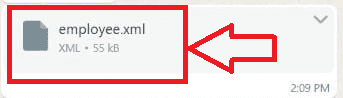
- ÉTAPE 2 : Votre fichier XML sera enregistré avec l'icône de format de navigateur disponible sur votre appareil sur le bureau. Le format le plus probable est le navigateur Microsoft Edge.
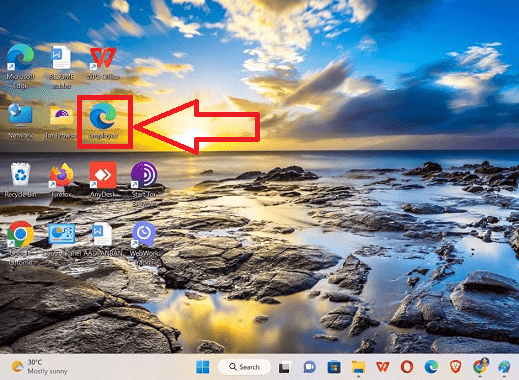
- ÉTAPE 3 : Faites un clic droit sur l'icône du fichier XML enregistré sur votre bureau ou identifiez l'emplacement où votre fichier est enregistré à l'aide du programme « Exécuter ».
- ÉTAPE 4 : Une fenêtre pop-up apparaît avec plusieurs icônes lorsque vous faites un clic droit sélectionnez l'option « Ouvrir avec » dans la fenêtre pop-up.
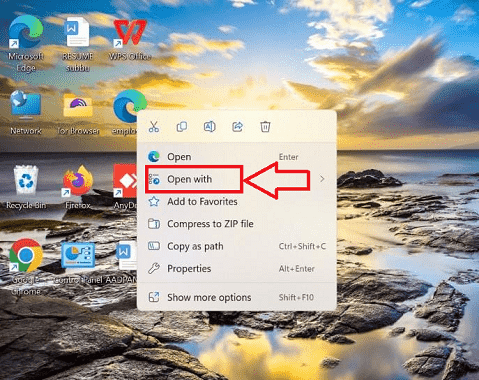
- ÉTAPE 5 : Un sous-menu apparaît avec les options d'édition disponibles, sélectionnez "Bloc-notes" parmi les options disponibles.
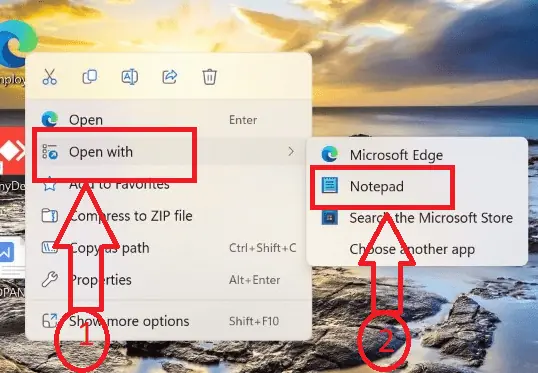
- ÉTAPE 6 : Éditez le fichier. Passez en revue le document et apportez les modifications nécessaires. Les astérisques, les flèches et la ponctuation ne peuvent pas être déplacés. Tout comme un point ou un autre type de signe de ponctuation termine une phrase, ces marqueurs contribuent à la structure du document.
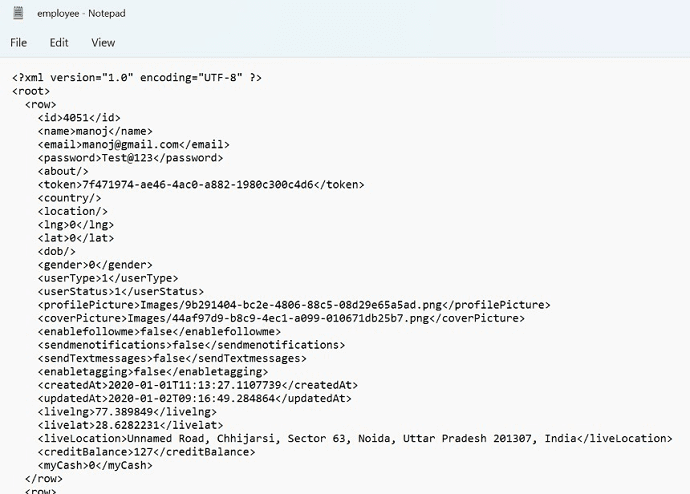
- ÉTAPE 7 : Cliquez sur l'onglet « Fichier » dans le menu de navigation en haut du logiciel une fois que vous avez terminé de modifier le document.
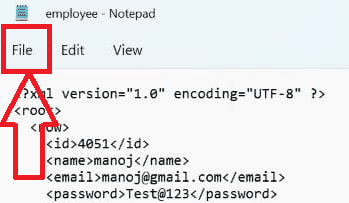
- ÉTAPE 8 : Une fenêtre contextuelle apparaît avec plusieurs icônes, cliquez sur l'icône "Enregistrer sous", et une sous-fenêtre apparaît, sélectionnez l'icône "Bureau" pour l'emplacement du fichier à enregistrer, puis cliquez sur l'icône bouton « Enregistrer ».
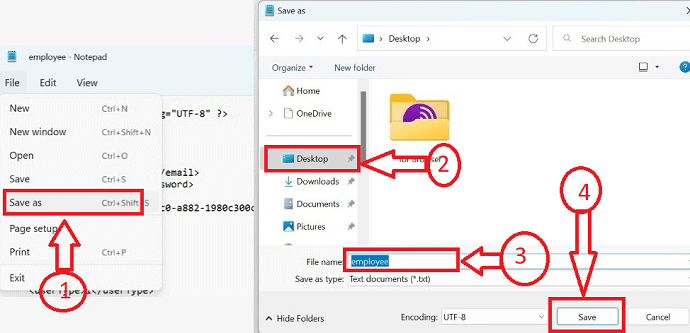
- ÉTAPE 9 : Après avoir cliqué sur le bouton « Enregistrer », un nouveau sous-menu s'ouvre avec différentes icônes, cliquez sur le bouton « OK », la version nouvellement modifiée sera remplacée et l'ancienne version sera supprimée.
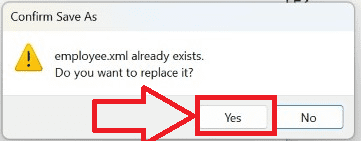
2.Utilisation de MSExcel
Excel a la capacité de transformer un fichier XML en tableau, ce qui est utile pour le traitement graphique des données. Passons en revue le processus d'édition de fichiers XML dans Excel.
- Pour ouvrir le fichier Excel, nous allons d'abord cliquer sur le bouton Démarrer de votre bureau, taper Excel dans la zone de recherche et cliquer sur l'icône Excel.
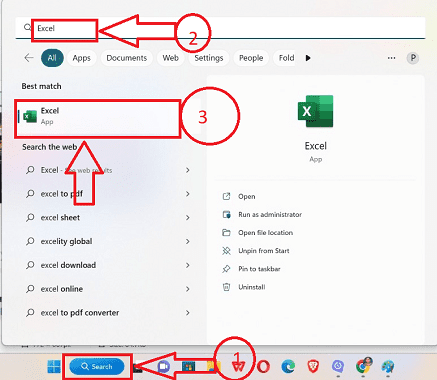
- Cliquez sur l'icône "Fichier" sur la feuille Excel disponible en haut à gauche de la feuille ouverte, sur la barre des tâches un sous-menu apparaît avec les icônes disponibles, et cliquez sur l'icône "Ouvrir".
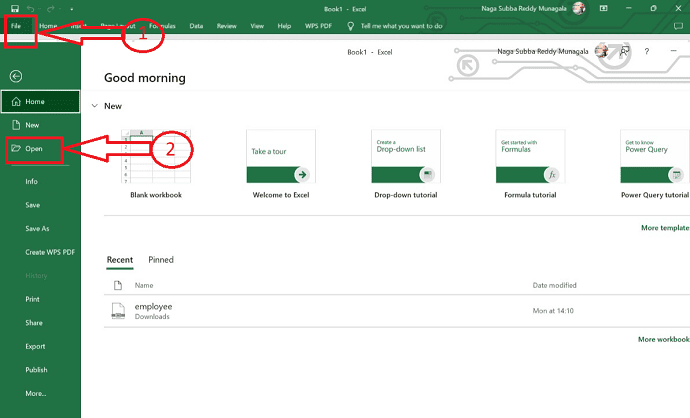
- Une fenêtre « Ouvrir » apparaît dans votre feuille Excel avec plusieurs icônes, cliquez sur l'icône « Parcourir », choisissez le fichier XML requis à modifier dans la liste des fichiers enregistrés disponibles, et cliquez sur le bouton « Ouvrir ».
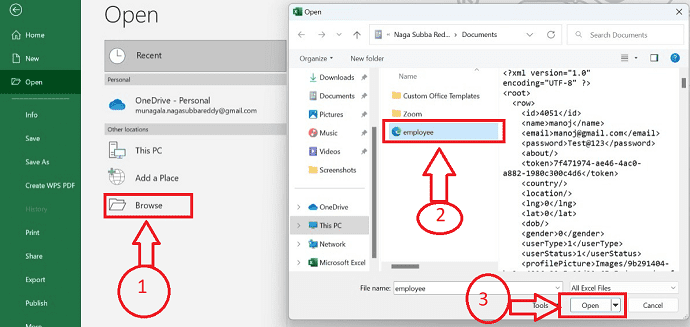
- Un menu contextuel apparaîtra avec plusieurs options, sélectionnez l'option « En tant que tableau XML » puis cliquez sur le bouton « OK ».
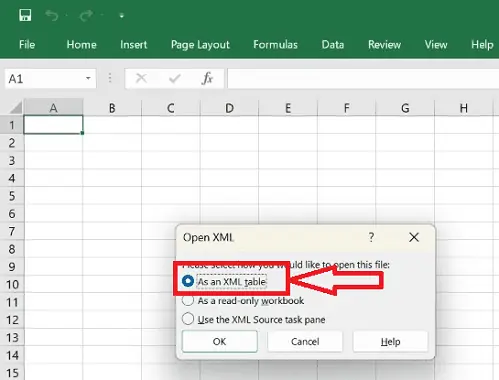
- Une nouvelle fenêtre contextuelle apparaîtra sous la forme d'un "schéma basé sur des données de source de données XML". Cliquez sur le bouton "OK".
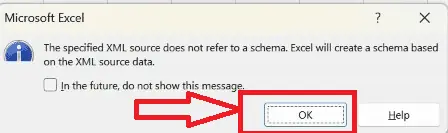
- , Le fichier XML sera affiché sous forme de lignes et de colonnes ou sous forme de tableau et prêt à être édité. Les différents nœuds du volet Source XML seront mis en surbrillance lorsque vous choisirez des cellules sur la feuille de calcul afin que vous puissiez voir ce qui est référencé.
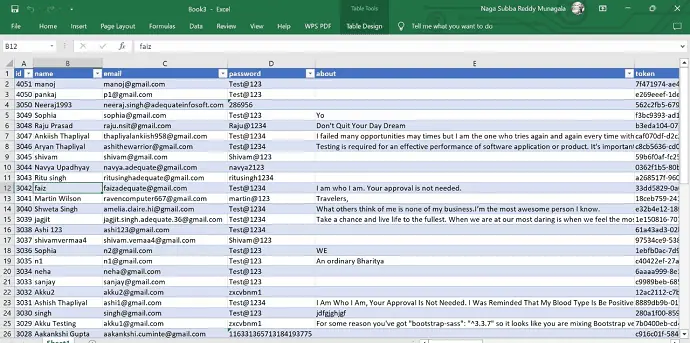
- Effectuez les ajustements appropriés dans le fichier Excel en sélectionnant la ligne ou la colonne requise sur le fichier Excel, une fois les modifications effectuées, commencez par sélectionner l'option Fichier sur le document modifié, et un ensemble d'icônes s'affichera. Cliquez sur l'icône "Enregistrer sous".
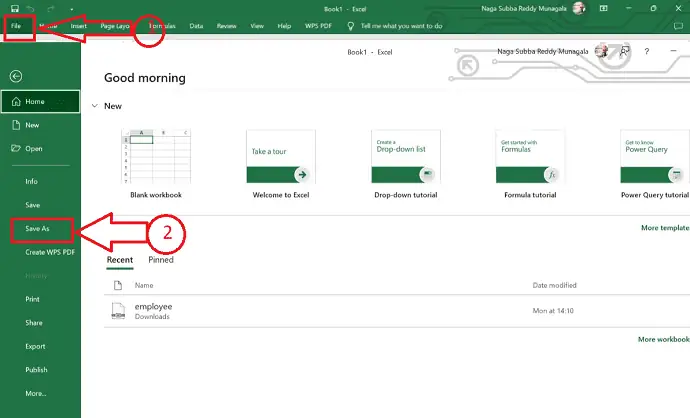
- Après avoir cliqué sur l'icône "Enregistrer sous", sélectionnez la zone de stockage appropriée ou requise dans laquelle le fichier doit être enregistré sur votre appareil.
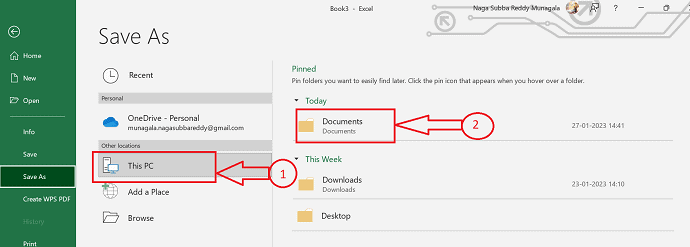
- La sous-fenêtre "Enregistrer sous" apparaît pour convertir un fichier Excel en fichier XML. Dans la zone du nom de fichier après avoir tapé le nom de fichier requis, terminez l'extension par ".xml" puis cliquez sur le bouton "Enregistrer".
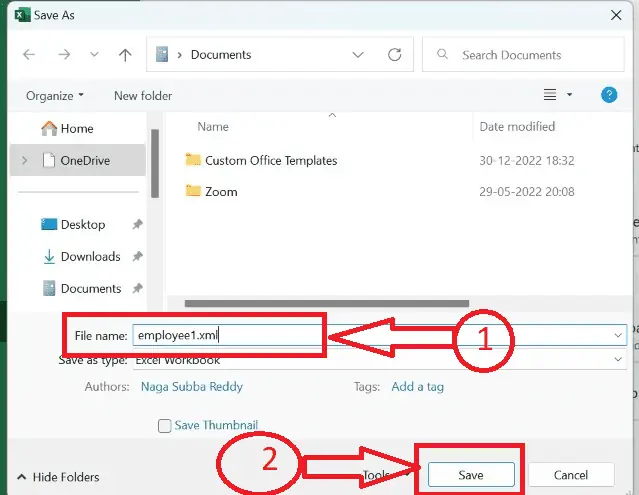
- Voilà, votre fichier sera édité avec succès et enregistré en tant que fichier XML dans le fichier Excel en suivant la procédure étape par étape ci-dessus.
Meilleurs logiciels d'édition XML gratuits
Passons en revue certains des meilleurs logiciels d'édition XML gratuits
1. Navigateur de codes
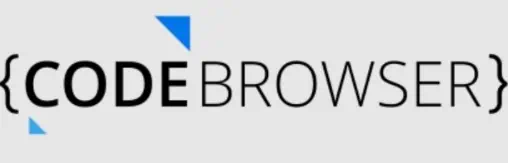
Code Browser est un hub qui organise vos fichiers plus efficacement et donne accès au code à l'aide de techniques de pointe. Ce programme offre un certain nombre de fonctionnalités qui permettent aux utilisateurs de l'utiliser complètement et sans effort. Vous pouvez simplement automatiser de petites opérations qui doivent être répétées en créant des macros. De plus, cette application vous donne la liberté d'inclure des scripts afin que les utilisateurs puissent développer des fonctionnalités originales, améliorant ainsi l'accessibilité et l'efficacité du travail. Vous pouvez corriger la syntaxe fondamentale de divers langages de codage à l'aide de la fonction de coloration syntaxique de cet outil.

Points forts du navigateur de code
- Il dispose d'une fonction de vues multiples qui vous permet de gérer plusieurs fichiers à la fois.
- Avec l'aide de l'excellent algorithme de recherche de cet outil, vous pouvez parcourir tous les fichiers et projets pour les fichiers nécessaires, et les résultats sont affichés avec les emplacements des répertoires.
- Quelles que soient les polices utilisées, la languette élastique de cet outil arrête les lettres de position de manière structurée.
- À l'aide des sections de recherche avancée, vous pouvez facilement trouver le fichier nécessaire en configurant une recherche filtrée.
2. EMACS
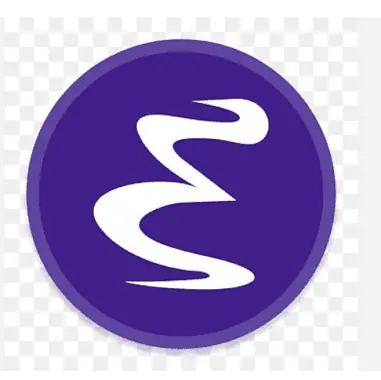
Les utilisateurs peuvent maintenant exécuter facilement leurs codes XML grâce au logiciel populaire Emacs. Vous pouvez rapidement vérifier différents fichiers avec cet outil de votre côté et vous assurer que le code est simplement implémenté. La prise en charge intégrée des nombres entiers de toute taille simplifie la prévention des problèmes de compilation. Cet outil utilise HarfBuzz pour contrôler la forme de son texte afin de minimiser tout potentiel d'erreurs et de problèmes d'efficacité du code. De plus, cette application offre des fonctionnalités natives d'analyse JSON, ce qui simplifie la gestion des opérations de leur site Web pour les clients. Pour faciliter les graphiques et les photos, l'outil offre une prise en charge améliorée des dessins du Caire.
Points forts de l'EMACS
- Au lieu d'afficher une erreur inattendue, cet utilitaire corrige le plus grand problème connu de vidage de variable en adoptant un mécanisme de vidage portable.
- Équipé d'un fichier d'initialisation supplémentaire, ce qui simplifie grandement le processus.
- Contrôle total sur les images, vous permettant de les recadrer, de les faire pivoter et de les modifier comme vous le souhaitez.
- Les utilisateurs peuvent désormais utiliser cet outil avec une source arborescente ou une arborescence de fichiers accessible car il utilise le module Emacs.
3. Bloc-notes ++
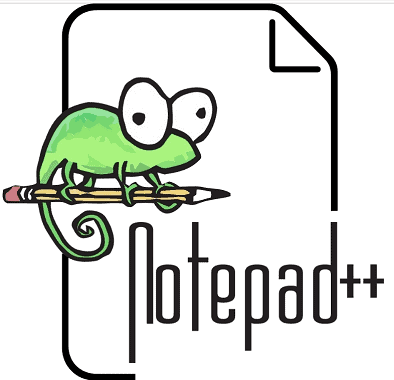
Le logiciel gratuit appelé Notepad++ offre aux utilisateurs un environnement de codage rapide. L'interface utilisateur (UI) de ce programme est simple et interactive, ce qui permet aux utilisateurs de passer plus facilement de longues périodes à l'utiliser. Cet outil a un long temps d'exécution et est plus léger que les autres outils. Si vous ne voulez pas que votre système soit à la traîne et que votre code s'exécute aussi efficacement que possible, cet outil est une excellente solution.
Points forts de Notepad++
- Il est plus pratique pour les utilisateurs de coder sur une seule plate-forme pour de nombreuses langues et est compatible avec une variété de fichiers de codage.
- Offre aux utilisateurs un environnement de travail confortable compatible avec Microsoft Windows afin qu'ils puissent coder.
- Considéré comme ayant le temps d'exécution le plus long car les fichiers sont plus petits et le traitement est plus rapide.
- Sa grande rapidité de fonctionnement s'avère être principalement due à son codage C++.
4. IDE Komodo

L'un des affichages les plus interactifs se trouve dans l'éditeur de code Komodo IDE, qui permet aux utilisateurs d'ajuster et de personnaliser l'environnement de travail en fonction de leurs besoins. De nombreux éléments de cet outil visent à améliorer l'intelligence du code et la productivité des développeurs. La capacité de contrôler la gestion du flux de travail, qui simplifie la gestion des projets et des services, est la meilleure caractéristique de ce produit.
Faits saillants de Komodo IDE
- Toutes les fonctions essentielles, telles que la coloration syntaxique, la vérification orthographique et la complétion automatique du code, sont incluses dans l'intelligence de code la plus avancée.
- Équipé d'un certain nombre de capacités de test qui permettent aux utilisateurs de travailler plus facilement et d'évaluer l'efficacité du code en même temps.
- Ils peuvent gérer et améliorer leur contrôle de version plus facilement car Git et d'autres outils d'amélioration de version sont intégrés.
- Les utilisateurs trouveront plus simple de travailler sur cette plate-forme car elle est compatible avec Windows, Mac et Linux.
Meilleurs logiciels d'édition XML premium
Passons en revue quelques-uns des meilleurs logiciels premium en bref
1. Oxygène XML
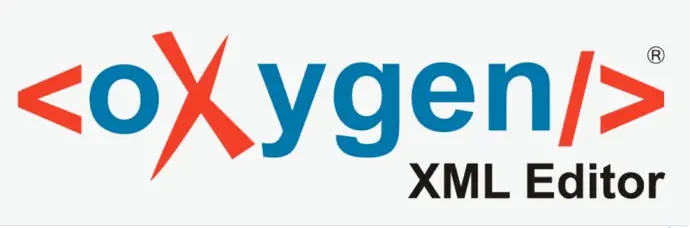
Une startup appelée Oxygen XML se concentre sur l'offre aux consommateurs d'une variété d'outils avec des fonctionnalités intégrées qui simplifient considérablement leur travail. La documentation et le débogage dans les fichiers XML sont facilement gérés par les utilisateurs. Le fait que les développeurs novices et expérimentés puissent utiliser cet outil est sa caractéristique la plus forte. Cette application autonome dispose d'un certain nombre d'outils intégrés pour vous aider à gérer votre travail efficacement. Vous pouvez utiliser cet outil pour implémenter la publication à source unique, ce qui simplifiera la gestion du CMS. Pour administrer facilement votre site Web, il permet de gérer librement les outils JSON et XML.
Points forts d'Oxygen XML
- Des outils intégrés qui vous permettent de gérer plus efficacement les bases de données et les systèmes de gestion de contenu.
- Dispose d'un mode fenêtre programmable qui peut être utilisé pour modifier l'apparence de la fenêtre. Les options incluent le flottement, le masquage et la maximisation.
- La majorité des IDE XML interactifs permettent aux utilisateurs d'exécuter leur code XML et de créer une barre d'outils personnalisable en fonction de leurs besoins.
- Ce programme localise efficacement le fichier nécessaire en naviguant parmi les nombreux fichiers du système à l'aide de la recherche avancée.
Tarification
Le prix de la dernière version d'Oxygen XML est de 688 $.
2. IDE XML Studio liquide

Une application appelée Liquid XML Studio IDE vise à offrir aux clients les meilleurs outils possibles, comme XML Schema. Les utilisateurs peuvent surveiller rapidement leur code grâce à cette fonctionnalité. L'interface utilisateur efficace de ce produit permet aux utilisateurs d'utiliser plus facilement ce programme pendant de longues périodes. De plus, cet utilitaire fournit des options telles qu'une vue graphique et textuelle divisée qui simplifie la gestion de la transformation des fichiers par les utilisateurs. De plus, il alerte les utilisateurs de toute modification de code.
Points forts de Liquid XML
- Permet aux utilisateurs de voir et de modifier leurs données XML dans une arborescence et des grilles tabulaires pour une meilleure présentation du code.
- Garantit que votre code est du plus haut calibre en le validant par rapport au schéma XML. & Divise les vues textuelles de vos publicités visuelles pour une meilleure gestion du code.
- Vous permet d'effectuer diverses actions sur les fichiers, telles que glisser-déposer, copier, coller, annuler et rétablir.
- Mise en forme améliorée des documents, ce qui facilite la gestion de la mise en forme des documents pour les utilisateurs.
Tarification
Le prix de la dernière version de Liquid XML est de 297 $.
3. Studio de stylet

Un Stylus Studio est un outil qui porte bien son nom et veille à ce que le code soit écrit de la manière la plus efficace et la plus attrayante possible. Pour la même chose, ce programme offre un certain nombre de fonctions. Cet outil dispose d'une variété de vues d'édition, ce qui aide les utilisateurs à visualiser le code rapidement et efficacement. Les utilisateurs peuvent écrire de longues lignes de code et fournir de longues heures d'efforts grâce à des fonctionnalités telles que la vérification orthographique et la prise en charge du code XML. Vous pouvez organiser votre code, votre code XML et vos balises de la meilleure façon possible à l'aide de ce programme.
Points forts de Stylus Studio
- Facilité pour les utilisateurs de gérer le schéma XML en ayant une architecture d'analyse et de validation XML.
- possède un validateur DTD qui vérifie l'efficacité de votre code par rapport au schéma XML.
- Les utilisateurs peuvent rapidement indenter leur code et améliorer l'affichage de leur code grâce à la fonction d'auto-indentation.
- Cet outil de canonisation transforme votre code en forme canonique W3C, simplifiant la compréhension et le débogage.
- Générateur d'exemples XML intégré, permettant aux utilisateurs de naviguer plus facilement dans le code XML et de produire les meilleurs résultats.
Tarification
Le prix de la dernière version de Stylus Studio est de 695 $.
4. Adobe Frame Maker

Adobe FrameMaker est une entreprise bien connue qui a offert à ses clients des services de premier ordre dans les domaines de l'édition graphique et d'image, mais elle prend désormais également en charge la gestion des CMS. Les utilisateurs contrôlent leur publication à partir d'une source unique dans de nombreux formats, enrichissant leur site Web avec un contenu de haute qualité.
Points forts d'Adobe FrameMaker
- Utilisez XML pour produire du contenu intelligent.
- Plus efficace pour gérer les documents longs qui suivent un modèle de documentation.
- Avec l'aide des fonctionnalités de révision en ligne, cette application facilite la migration de texte à partir de Word et contacte des experts en la matière.
- Utilisez le meilleur CMS pour gérer votre contenu tout en facilitant une gestion plus rapide et plus efficace du flux de travail.
Tarification
Le prix de la dernière version d'Adobe Frame Maker est de 359,88 $ (prix du devis).
Conclusion
Nous espérons sincèrement que vous avez trouvé notre essai sur l'édition de fichiers XML utile. Utiliser XML pour organiser vos données et en faciliter l'accès et l'utilisation par d'autres est une excellente idée. Les cinq méthodes simples pour modifier les fichiers XML sont décrites dans cet article. Ces méthodes vous permettront de modifier facilement votre fichier XML et d'apporter les modifications nécessaires. Nous apprécions votre temps et espérons que vous avez trouvé cet article utile.
J'espère que ce tutoriel vous a aidé avec Comment éditer des fichiers XML. Si vous voulez dire quelque chose, faites-le nous savoir via les sections de commentaires. Si vous aimez cet article, partagez-le et suivez WhatVwant sur Facebook, Twitter et YouTube pour plus de conseils techniques.
- En relation: 8 meilleures méthodes pour modifier un fichier EPS OU un fichier vectoriel
- 6 meilleures façons de créer un PDF remplissable
- Comment insérer Excel dans un PDF - 8 meilleures façons
Comment modifier un fichier XML - FAQ
Excel peut-il ouvrir des fichiers XML ?
Pour ouvrir un fichier de données XML à partir d'Excel, utilisez la commande Ouvrir, puis dans la boîte de dialogue Ouvrir XML, choisissez En tant que tableau XML.
Quel logiciel permet de modifier les fichiers XML ?
Pour modifier des fichiers XML, des schémas XML, des ensembles de données XML et des fichiers DTD Utilisez l'éditeur de texte Windows. Un éditeur de texte pratique avec un support de fichier XML spécialisé est EditPad Pro.
Comment fonctionne Chrome pour modifier les fichiers XML ?
Un visualiseur XML. Rapidement et sans frais, ouvrez le fichier XML dans le navigateur Web Google Chrome. Grâce à ce logiciel, vous pouvez rapidement ouvrir et modifier vos fichiers XML. Vos fichiers XML peuvent être ouverts, modifiés et enregistrés immédiatement sur votre bureau à l'aide du navigateur Google Chrome.
Existe-t-il un éditeur Microsoft XML ?
Basé sur l'éditeur de texte, l'éditeur XML de Visual Studio offre davantage de fonctionnalités de langage XML.
